QQ通讯录怎么用?详细教程带你轻松导入电话号码到手机
2024-03-12
当联想笔记本电脑无法通过常规的按键(如“F11”和“F12”)来调节屏幕亮度时,不必过于担忧,因为还有其他的调节方式。我们可以进入电脑的控制面板,手动调整屏幕亮度。下面,我将详细指导您如何操作。
1、同时按下“Win+R”键,这将启动“运行”程序。接着,在运行框中输入“control”,然后点击“确定”,即可顺利进入“控制面板”。
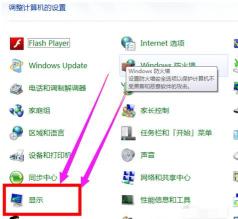
在“控制面板”中,您会看到多个设置选项。此时,请点击进入“硬件和声音”这一选项。在这里,您可以找到与电脑硬件及声音设置相关的各种选项。
2、请继续点击进入“电源选项”下方的“调整屏幕亮度”设置。这个选项将允许您调整屏幕的亮度。
3、您会看到桌面下方有一个“屏幕亮度”的滑块。通过拖动这个滑块,您可以方便地调节电脑屏幕的亮度,使其符合您的使用需求。
通过以上步骤,即使联想笔记本电脑无法通过按键调节屏幕亮度,您也能轻松地在控制面板中完成屏幕亮度的调整。希望这些步骤能对您有所帮助。
免责声明:本站所有作品图文均由用户自行上传分享,仅供网友学习交流。若您的权利被侵害,请联系我们
标签:笔记本屏幕亮度调节没反应
相关文章
2024-03-12
2024-03-12
2024-03-12
2024-03-12
2024-03-12
2024-03-12
2024-03-12
2024-03-12
2024-03-12
2024-03-12
2024-03-12
2024-03-12
2024-03-12
2024-03-12
站长推荐
卤鸡爪做法大公开:香料秘籍一网打尽,让你成为家庭卤味大师!
冬日御寒羊肉汤:温暖你的整个冬季
大盘鸡做法详解:烹饪美味大盘鸡的指南
芷江鸭:传统美食的制作与风味
电饭煲版烧鸡制作指南:简单易学,美味可口
蒸鱼头的做法:家常烹饪技巧,让你轻松享受美味鱼头
海带丝的新吃法:香辣海带丝的做法
家常美味红烧肉制作指南:步骤详解与口感秘诀
枣山的做法大全:一步步教你制作美味红枣糕
酱爆洋白菜:家常风味,简单烹饪
干脆面的美味做法:简单易做,香气扑鼻
酸辣白菜:家常美味,简单制作
简单易学!教你如何制作美味的荷包蛋
沸腾鱼的做法:美味与技巧的完美结合
自制丰胸茶:养颜补血,调经暖宫,驱寒除湿